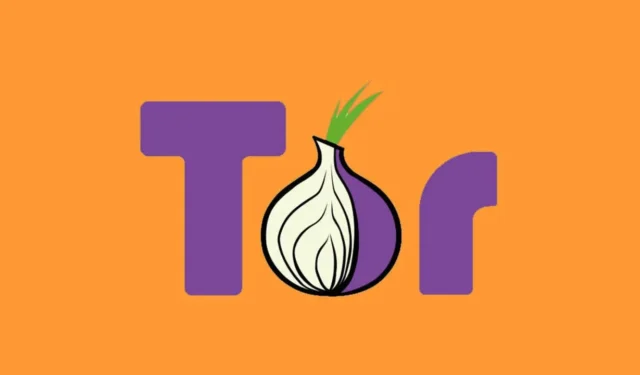
Prohlížeč Brave vyniká v oblasti online soukromí a často snižuje potřebu dalších bezpečnostních nástrojů, jako jsou VPN nebo síť Tor. Brave umožňuje uživatelům procházet soukromě integrací funkce Tor přímo do své platformy.
Využití soukromého okna s funkcí Tor účinně skryje vaši IP adresu před weby, které navštívíte. Tato funkce navíc usnadňuje bezproblémový přístup k. onion weby a využívá mosty, což zvyšuje anonymitu uživatelů.
V poslední době však bylo mnoho uživatelů zmateno, jak deaktivovat Tor při používání Brave. V tomto článku objasníme jednoduché kroky k provedení tohoto a všechna doplňková nastavení, která mohou vyžadovat úpravu.
Kroky k deaktivaci Tor v prohlížeči Brave
Vypnutí funkce Tor v prohlížeči Brave je jednoduchý proces s několika dostupnými metodami. Jak na to:
1. Opusťte soukromé okno pomocí Tor

Nejjednodušší způsob, jak Tor vypnout, je zavřít soukromé okno, kde je aktivní. Jednoduše klikněte na ikonu Tor umístěnou vedle adresního řádku a vyberte „Soukromé okno s Tor“ pro ukončení tohoto režimu.
2. Úplně vypněte soukromé okno pomocí Tor
Pokud si přejete zcela zakázat okno Private s Tor, postupujte takto:
- Spusťte na svém zařízení prohlížeč Brave Browser.
- Klikněte na nabídku hamburgerů v pravém horním rohu.
- Z nabídky vyberte Nastavení .
- Přejděte do sekce Soukromí a zabezpečení .
- Přejděte dolů na nastavení okna Tor a vypněte možnost ‚Soukromé okno s Tor.‘
3. Upravte další nastavení okna Tor
Pokud se chcete ujistit, že funkce Tor jsou plně vypnuty, zvažte tyto dodatečné úpravy:
- Vraťte se do Nastavení prohlížeče Brave a vyberte Soukromí a zabezpečení .
- Na pravé straně deaktivujte následující přepínače:
- Odhodlání. onion adresy pouze v Tor Windows.
- Dobrovolně pomozte ostatním s připojením k síti Tor.
- Použijte Bridges pro přístup k Tor.

4. Zakažte rozšíření související s Tor
Kompatibilita Brave s rozšířeními pro Chrome znamená, že jste možná přidali některá vyhrazená rozšíření Tor. Chcete-li zajistit úplnou deaktivaci, měli byste také deaktivovat tyto:

Navštivte stránku brave://extensions v Brave a vypněte všechna rozšíření, která se týkají Tor.
Jak mohu ověřit své připojení k Tor?
Chcete-li zkontrolovat, zda je váš systém připojen k síti Tor, můžete snadno zkontrolovat svou veřejnou IP adresu:
Otevřete libovolný webový prohlížeč a navštivte tuto stránku . Zobrazí vaši veřejnou IP adresu spolu s geografickými podrobnostmi.
Pokud zobrazené informace neodpovídají vaší skutečné poloze, jste pravděpodobně připojeni k síti Tor nebo VPN. Naopak přesná data naznačují, že nejste připojeni k Tor ani žádným proxy službám.
Je funkce „Nové soukromé okno s Tor“ na Brave bezpečná?
I když použití funkce ‚New Private Window with Tor‘ v Brave může poskytnout určitou úroveň bezpečnosti, je vhodné vyhýbat se navštěvování webových stránek specifických pro Tor bez použití oficiálního prohlížeče Tor.
Oficiální prohlížeč Tor je navržen pro maximální zabezpečení a je lépe vybaven pro ochranu vaší anonymity online. Pro ty, kteří upřednostňují úplnou anonymitu, se tedy doporučuje používat vyhrazený prohlížeč Tor.
Tato příručka popisuje proces deaktivace funkce Tor v prohlížeči Brave. Pokud máte další otázky, neváhejte se zeptat v komentářích. Pokud vám tato příručka byla užitečná, sdílejte ji s ostatními, abyste své znalosti rozšířili.




Napsat komentář